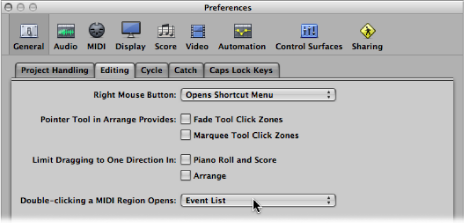Öffnen der MIDI-Editoren
Es gibt mehrere Möglichkeiten zum Öffnen der MIDI-Editoren in Logic Pro.
Klicken Sie auf die Taste "Pianorolle" unten im Arrangierbereich.

Die Inhalte (die Events) der ausgewählten MIDI-Region werden im ausgewählten Editor-Fenster angezeigt.
Doppelklicken Sie auf eine MIDI-Region.
Verwenden Sie die Tastaturkurzbefehle "Pianorolle ein-/ausblenden", "Notations-Editor ein-/ausblenden" und "Hyper-Editor ein-/ausblenden". Mit diesen Tastaturkurzbefehlen wird der ausgewählte Editor unten im Arrangierfenster entsprechend ein- oder ausgeblendet (Toggle-Funktion).
Klicken Sie auf die Taste "Listen" rechts in der Symbolleiste des Arrangierfensters und anschließend auf den Titel "Event".
Verwenden Sie den Tastaturkurzbefehl "Event-Liste ein-/ausblenden" (voreingestellt: E).
Doppelklicken Sie auf eine MIDI-Region.
Die Inhalte (die Events) der ausgewählten MIDI-Region werden in der Event-Liste rechts im Arrangierfenster angezeigt.
Bei folgender Link-Taste im Editor:
Aktiviert: Einmal klicken auf eine MIDI-Region stellt diese Region im aktuellen Editor des Arrangierfensters dar.
Deaktiviert: Ein Doppelklick auf eine MIDI-Region (entweder dieselbe oder eine andere) öffnet den gewählten Editor in einem eigenen Fenster und stellt die doppelgeklickte Region darin dar.
In der Regel werden Sie direkt im Arrangierfenster auf die Editoren zugreifen, machmal ist es jedoch hilfreich, gleichzeitig mehrere Instanzen desselben Editors geöffnet zu haben, z. B. beim Arbeiten mit zwei Event-Listen – eine zeigt Regionen des Arrangierbereichs an, die andere zeigt die Events innerhalb der Regionen an. Wenn Sie auf Regionnamen in der Event-Liste für den Arrangierbereich klicken, werden die Inhalte der ausgewählten Region aktualisiert und im anderen Event-Liste-Fenster angezeigt.
Wählen Sie den Namen des Editor-Fensters aus dem Menü "Fenster" aus (oder verwenden Sie den entsprechenden Tastaturkurzbefehl):
- Notation: Befehl-3
- Hyper-Editor: Befehl-5
- Pianorolle: Befehl-6
Bewegen Sie die entsprechende Taste ganz unten im Arrangierfenster, wodurch diese zu einem eigenständigen Fenster wird.
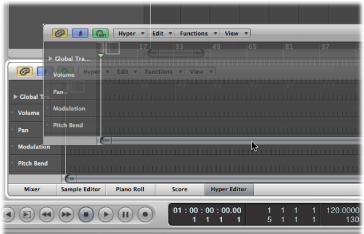
Wählen Sie "Fenster" > "Event-Liste" (voreingestellter Tastaturkurzbefehl für "Event-Liste öffnen": Befehl-0).
Bewegen Sie den Titel "Event" im Listen-Bereich, der dadurch zu einem eigenständigen Fenster wird.
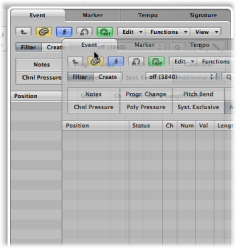
Wählen Sie "Fenster" > "Transformer" (voreingestellter Tastaturkurzbefehl für "Transformer öffnen": Befehl-4).
In einem MIDI-Editor-Fenster: Wählen Sie "Funktionen" > "Transformer".
Sie können festlegen, welcher Editor beim Doppelklicken auf eine MIDI-Region geöffnet wird.
Wählen Sie eine der folgenden Optionen, um die allgemeinen Einstellungen zu öffnen:
Wählen Sie "Logic Pro" > "Einstellungen" > "Allgemein" (Tastaturkurzbefehl: "Allgemeine Einstellungen öffnen").
Klicken Sie auf die Taste "Einstellungen" in der Symbolleiste im Arrangierfenster und wählen Sie im Menü den Eintrag "Allgemein".
Klicken Sie auf den Titel "Bearbeiten" und wählen Sie dann Ihren bevorzugten Editor aus dem Einblendmenü "Doppelklick auf MIDI-Region öffnet" aus.